怎么制作u盘启动win7系统盘【图文教程】
时间:2016-05-10 来源:互联网 浏览量:
目前来说u盘装系统的方法是比较普遍被使用的,但是u盘装系统的过程中还是有些事情我们得先搞清楚的,比如怎么制作u盘启动win7系统盘?下面就跟大家分享一篇相关教程。
制作u盘启动win7系统盘的方法:
1、先下载U教授U盘启动盘制作工具,然后右键点击软件选中“以管理员身份运行”;
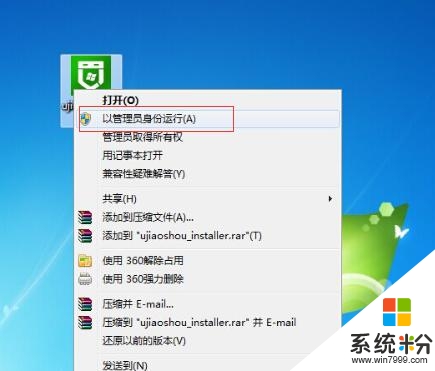
2、然后将软件安装到默认的路径,完成安装;
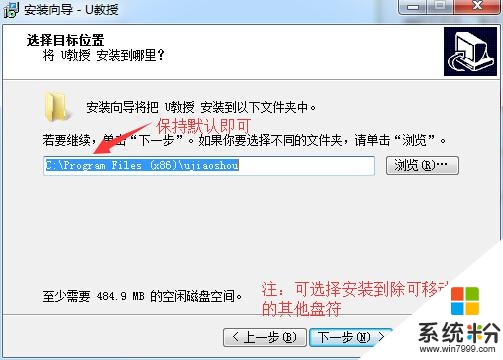
3、打开U教授软件,将U盘连接上电脑;
4、磁盘列表里会自动列出当前电脑中所有的可移动磁盘的盘符、型号、容量等信息,选中要制作的U盘;
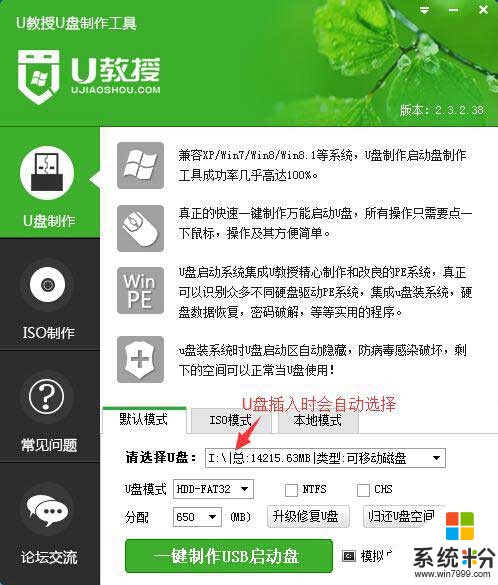
5、再选中启动模式USB-HDD或USB-ZIP可选,默认采用USB-HDD模式;
6、制作时尽量退出杀毒软件,然后点击“一键制作USB启动盘”;
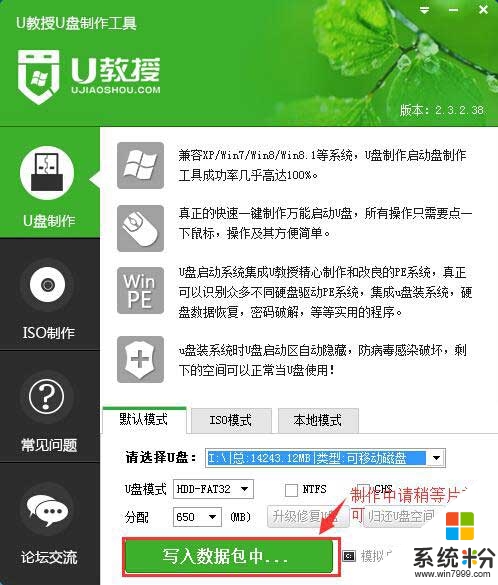
7、等待数据包写入完成,系统提示制作U盘启动盘成功;
8、之后模拟启动出现以下界面表示制作成功。
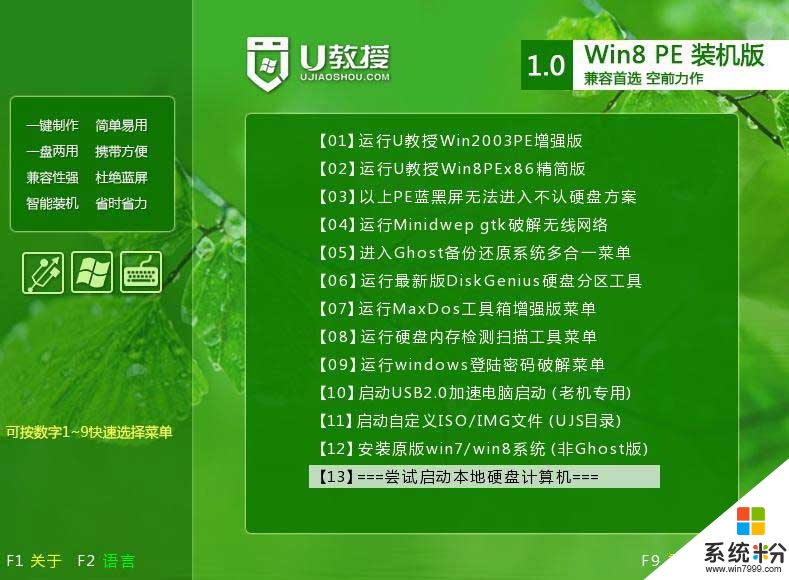
怎么制作u盘启动win7系统盘就暂时跟大家分享到这里,希望以上的教程能帮到有需要的用户。关于电脑系统下载网站大家可以上系统粉。
我要分享:
相关教程
- ·怎么制作windows7系统盘,制作windows7启动盘教程
- ·怎么制作win7启动u盘,制作win7启动u盘的方法
- ·win7系统用U盘pe操作的详细教程 win7系统用U盘pe操作的图文教程
- ·怎样利用镜像制作Win7启动U盘 利用镜像制作Win7启动U盘的方法有哪些
- ·怎么用u盘装win7系统 u盘装win7系统图解教程 用u盘装win7系统 u盘装win7系统图解教程的方法
- ·win7系统如何从u盘启动 Win7如何设置U盘启动教程
- ·win7系统电脑开机黑屏 Windows7开机黑屏怎么办
- ·win7系统无线网卡搜索不到无线网络 Win7电脑无线信号消失怎么办
- ·win7原版密钥 win7正版永久激活密钥激活步骤
- ·win7屏幕密码 Win7设置开机锁屏密码的方法
Win7系统教程推荐
- 1 win7原版密钥 win7正版永久激活密钥激活步骤
- 2 win7屏幕密码 Win7设置开机锁屏密码的方法
- 3 win7 文件共享设置 Win7如何局域网共享文件
- 4鼠标左键变右键右键无法使用window7怎么办 鼠标左键变右键解决方法
- 5win7电脑前置耳机没声音怎么设置 win7前面板耳机没声音处理方法
- 6win7如何建立共享文件 Win7如何共享文件到其他设备
- 7win7屏幕录制快捷键 Win7自带的屏幕录制功能怎么使用
- 8w7系统搜索不到蓝牙设备 电脑蓝牙搜索不到其他设备
- 9电脑桌面上没有我的电脑图标怎么办 win7桌面图标不见了怎么恢复
- 10win7怎么调出wifi连接 Win7连接WiFi失败怎么办
Win7系统热门教程
- 1 怎样取消Win7电脑开机自动检测硬盘 取消Win7电脑开机自动检测硬盘的方法
- 2 Win7系统自带防火墙使用全攻略
- 3 ghost win7网页视频不能看怎么办
- 4Win7内置截图工具怎样在屏幕上任意截图 Win7内置截图工具在屏幕上任意截图的方法有哪些
- 5win7文件夹属性找不到安全项怎么办|win7文件夹安全项设置方法
- 6电脑公司Win7旗舰版系统巧“推”部署客户端的秘籍
- 7浅谈win7 32位系统怎样分析卸载故障补丁 浅谈win7 32位系统分析卸载故障补丁的方法
- 8win7系统常见故障以及解决方法
- 9win7系统实现一台电脑同时连接内外网既能工作也能上网的方法 win7系统如何实现一台电脑同时连接内外网既能工作也能上网
- 10win7旗舰版电脑安装驱动失败,提示文件丢失怎么解决? win7旗舰版电脑安装驱动失败,提示文件丢失怎么处理?
最新Win7教程
- 1 win7系统电脑开机黑屏 Windows7开机黑屏怎么办
- 2 win7系统无线网卡搜索不到无线网络 Win7电脑无线信号消失怎么办
- 3 win7原版密钥 win7正版永久激活密钥激活步骤
- 4win7屏幕密码 Win7设置开机锁屏密码的方法
- 5win7怎么硬盘分区 win7系统下如何对硬盘进行分区划分
- 6win7 文件共享设置 Win7如何局域网共享文件
- 7鼠标左键变右键右键无法使用window7怎么办 鼠标左键变右键解决方法
- 8windows7加密绿色 Windows7如何取消加密文件的绿色图标显示
- 9windows7操作特点 Windows 7的特点有哪些
- 10win7桌面东西都没有了 桌面文件丢失了怎么办
